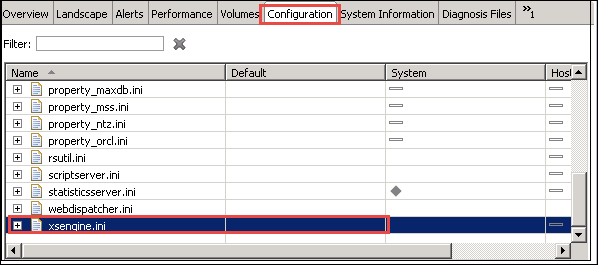SAP Tutoriel de connexion à l'extracteur direct HANA (DXC)
Qu’est ce qu' SAP HANA DXC ?
SAP HANA DXC est une technique de réplication de données par lots, c'est-à-dire qu'elle peut s'exécuter après un intervalle de temps.
SAP HANA DXC utilise la méthode ETL (Extract, Transform and Load) existante de SAP Application Business Suite via une connexion HTTPS.
In SAP Contenu des applications de la suite métier Des extracteurs de sources de données sont disponibles pour la modélisation et l'acquisition de données pour SAP Entrepôt commercial.
SAP DXC utilise cet extracteur de source de données pour fournir des données directement à SAP HANA.
Avantage de SAP DXC
- SAP DXC ne nécessite aucun serveur ou application supplémentaire dans le paysage système.
- Il réduit la complexité de la modélisation des données dans SAP HANA, car il envoie les données à SAP HANA après avoir appliqué toute la logique de l’extracteur métier dans le système source.
- ça accélère SAP Calendrier de mise en œuvre de HANA.
- Il extrait des données sémantiques riches de SAP Site professionnel et fournir à SAP HANA.
Limitation de SAP DXC
- La source de données doit avoir une méthode ETL prédéfinie, sinon nous devons les définir.
- SAP DXC nécessite un système Business Suite sur Net Weaver 7.0 ou supérieur (par exemple ECC) égal ou inférieur au niveau SP : version 700 SAPKW70021 (pile SP 19, à partir de novembre 2008).
- Une procédure avec un champ clé défini doit exister dans Data Source .
Configurez SAP Réplication de données DXC
Étape 1) Activation du moteur XS et du service ICM
- Activation du moteur XS
Allez dans SAP Studio Hana -> Sélectionnez Système -> Configuration -> xsengine.ini.
Définissez la valeur de l'instance sur 1 dans le champ Par défaut.
- Activation du service ICM Web Dispatcher – Il active le service ICM Web Dispatcher dans le système HANA. Le répartiteur Web utilise la méthode ICM pour la lecture et le chargement des données dans le système HANA. Accédez à SAP Studio Hana -> Sélectionnez Système -> Configuration -> webdispatcher.ini
Définissez la valeur de l'instance sur la colonne 1 par défaut.
Étape 2) Configuration SAP Connexion directe de l'extracteur HANA
- Définir la connexion DXC dans SAP HANA – Pour créer une connexion DXC, nous devons importer l’unité de livraison dans SAP HANA comme ci-dessous –
- Importer l’unité de livraison.
Vous devez télécharger l'unité de livraison DXC depuis SAP développement SAP Base de données HANA. Tu peux
importer l'unité à l'emplacement
"/usr/sap/HDB/SYS/global/hdb/content".
Importez l'unité de livraison à l'aide de la boîte de dialogue Importer dans SAP Nœud de contenu HANA ? Configurer XS
Serveur d'applications pour utiliser le DXC ? Remplacez la valeur du conteneur d'application par libxsdxc.
- Configurez le serveur d'applications XS pour utiliser le DXC.
Modifiez la valeur du conteneur d'application en libxsdxc (si une valeur existait, ajoutez-la).
Testez la connexion DXC.
- Vérifiez que le DXC fonctionne.
Nous pouvons vérifier la connexion DXC en utilisant le chemin ci-dessous dans Internet Explorer –
http://:80 /sap/hana/dxc/dxc.xscfunc
– Entrez un nom d'utilisateur et un mot de passe pour vous connecter.
- L'utilisateur et le schéma doivent être définis dans HANA Studio
- connexion http dans SAP BW pour HANA, il faut définir via SM59,
Créez donc une connexion http dans SAP BW utilisant le code T SM59. Les paramètres d'entrée seront
— Connexion RFC égale Nom de la connexion RFC
- Target Hôte égal au nom d'hôte HANA
— Numéro de service égal à 80
Connectez-vous à l'onglet Sécurité Conservez l'utilisateur DXC créé dans le studio HANA qui dispose d'une méthode d'authentification de base.
- Les sources de données dans BW doivent être configurées pour répliquer la structure vers le schéma défini par HANA.
Nous devons configurer les paramètres suivants dans BW à l'aide du programme SAP_RSADMIN_MAINTAIN
(code T SE38 ou SA38)
Liste des paramètres dans le programme – La liste des paramètres contient une valeur qui transmet la valeur à l’écran d’appel.
PSA_TO_HDB : ces trois valeurs d'objet sont affichées comme ci-dessous :
- GLOBAL – Ceci est utilisé pour répliquer toutes les sources de données vers HANA
- SYSTÈME – Il a spécifié les clients à utiliser DXC
- DATASOURCE – La source de données spécifiée est spécifiée et seule la source spécifiée peut être utilisée.PSA_TO_HDB_DATASOURCETABLE: En cela, nous devons donner le nom de la table, qui contient la liste des sources de données utilisées pour DXC.
- Dans le champ VALEUR, saisissez le nom de la table que vous avez créée.
PSA_TO_HDB_DESTINATION : En cela, nous devons déplacer les données entrantes (en cela, nous devons donner la valeur que nous créons dans SM59) (ici XC_HANA_CONNECTION_HANAS)
PSA_TO_HDB_SCHEMA : Il spécifie quel schéma les données répliquées doivent attribuer
Réplication de sources de données
Installez la source de données dans ECC à l'aide de RSA5. nous avons pris la source de données 0FI_AA_20
(FI-AA : Transactions et Amortissements). Nous devons d’abord répliquer les métadonnées à l’aide du composant d’application spécifié (la version de la source de données doit être la version 7.0. Si nous avons une source de données en version 3.5, nous devons d’abord la migrer. Activez la source de données dans SAP PC).
Une fois la source de données chargée et activée dans SAP BW, il créera la table suivante dans le schéma défini.
- /BIC/A 00 – Table active IMDSO
- /BIC/A 40 – File d’attente d’activation IMDSO
- /BIC/A 70 – Tableau de gestion du mode d'enregistrement
- /BIC/A 80 – Tableau d’informations sur les requêtes et les ID de paquets
- /BIC/A A0 – Tableau d’horodatage de la demande
- RSODSO_IMOLOG – Table associée à IMDSO. Stocke des informations sur toutes les sources de données liées à DXC.
Les données sont désormais chargées avec succès dans la table /BIC/A0FI_AA_2000 une fois activées. Et nous pouvons prévisualiser les données de la table /BIC/A0FI_AA_2000 dans SAP Hana Studio.